ppt里面的图片怎么做成心形
1、第一步:打开一个ppt,将图片添加到ppt中。

2、第二步:选中要做成心形的图片,切换至“图片工具”菜单中。
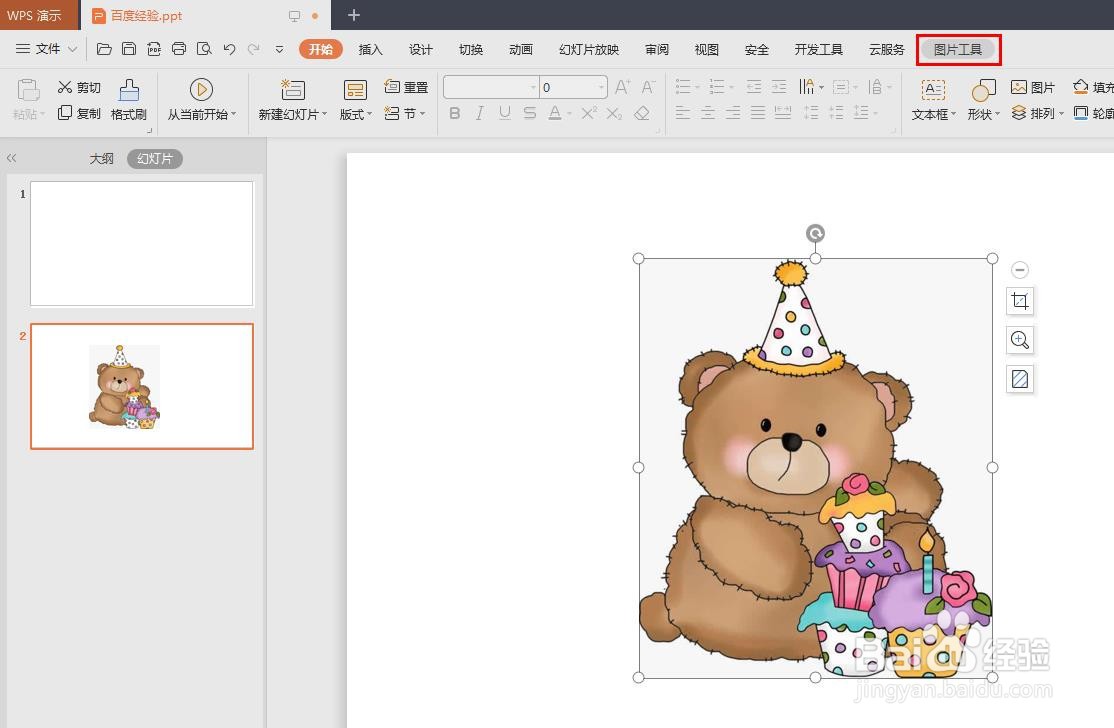
3、第三步:鼠标左键单击“裁剪”右侧的下拉小三角。
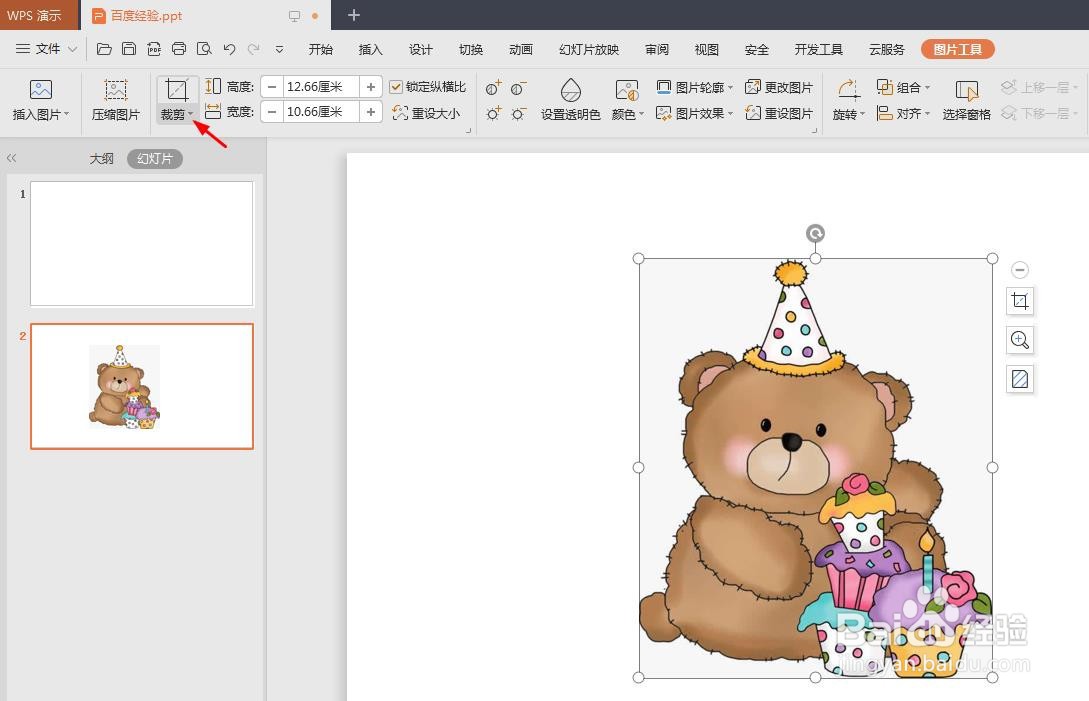
4、第四步:在裁剪下拉菜单中,选择“按形状裁剪”中的心形。

5、第五步:如下图所示,图片中出现一个心形的裁剪框。

6、第六步:根据自己的需要,将心形裁剪成合适的大小。

7、第七步:心形图片裁剪完成后,单击幻灯片背景区域,退出编辑状态。

8、如下图所示,ppt里面图片裁剪成心形。

声明:本网站引用、摘录或转载内容仅供网站访问者交流或参考,不代表本站立场,如存在版权或非法内容,请联系站长删除,联系邮箱:site.kefu@qq.com。
阅读量:50
阅读量:155
阅读量:188
阅读量:56
阅读量:192